[聪明狗一键重装系统]win10搜索怎么去掉|win10去掉搜索web的方法
软件介绍
[聪明狗一键重装系统]win10搜索怎么去掉|win10去掉搜索web的方法
有win10用户反馈,安装win10系统后任务栏上有一个搜索框,觉得很占位置想要清除掉。其实点击这个搜索框小娜就出来了,对于不需要小娜功能的用户,可以将这个搜索web和Windows去掉。下面小编就给大家介绍win10去掉搜索web的具体操作方法。
系统推荐:系统族Ghost win10纯净版64位系统下载 1、在任务栏的空白处,单击你的鼠标 右键,打开窗口;
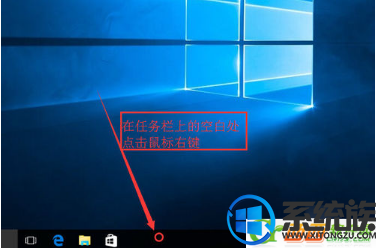
2、在新出现的对话窗口中,我们点击“搜索”那个选项;
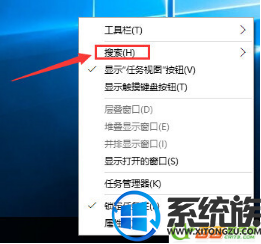
3、然后我们在点击“搜索”后的那个小子菜单中查看“搜索”前面是否被打勾; 如果打勾了,那么我们点击“搜索”上面的“隐藏”。 否则请放弃此方法!
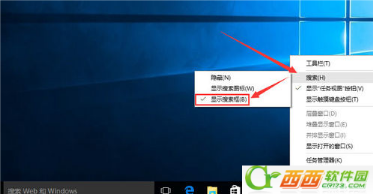
4、点击“隐藏”之后,我的任务栏中“搜索web和windows”的窗口就不在了;
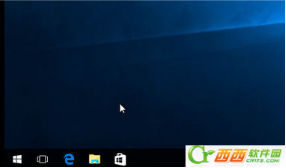
5、如果您又有一天想用这个比较高大上的功能! 那么我们从新打开搜索之后,选择“显示搜索图标”即可。
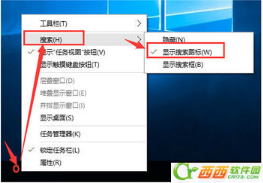
6、设置完成后,在任务栏上就有一个小搜索图标了。 功能和“搜索web和windows”的窗口一模一样!
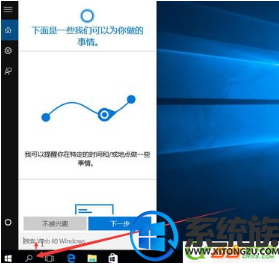
7、通过以上方法我们都隐藏掉或者缩小了搜索框的大小,如果这样设置后都没有效果,那么可能是系统的问题哦! 建议安装杀软进行病毒扫描。
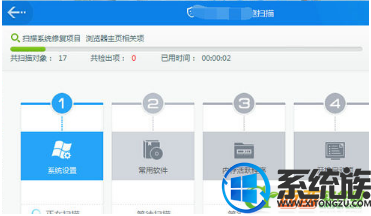
以上就是win10去掉搜索web的具体操作方法了,希望小编的教程能帮到你。
有win10用户反馈,安装win10系统后任务栏上有一个搜索框,觉得很占位置想要清除掉。其实点击这个搜索框小娜就出来了,对于不需要小娜功能的用户,可以将这个搜索web和Windows去掉。下面小编就给大家介绍win10去掉搜索web的具体操作方法。
系统推荐:系统族Ghost win10纯净版64位系统下载 1、在任务栏的空白处,单击你的鼠标 右键,打开窗口;
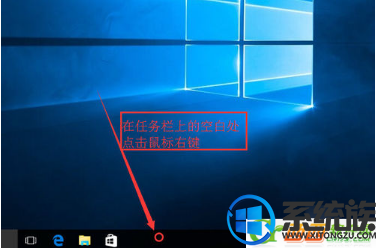
2、在新出现的对话窗口中,我们点击“搜索”那个选项;
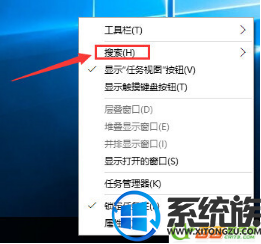
3、然后我们在点击“搜索”后的那个小子菜单中查看“搜索”前面是否被打勾; 如果打勾了,那么我们点击“搜索”上面的“隐藏”。 否则请放弃此方法!
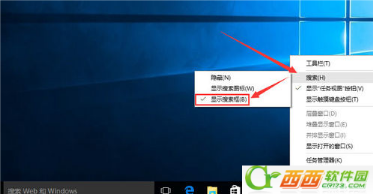
4、点击“隐藏”之后,我的任务栏中“搜索web和windows”的窗口就不在了;
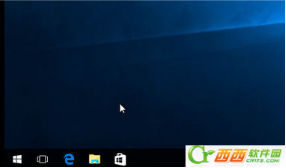
5、如果您又有一天想用这个比较高大上的功能! 那么我们从新打开搜索之后,选择“显示搜索图标”即可。
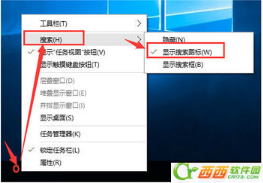
6、设置完成后,在任务栏上就有一个小搜索图标了。 功能和“搜索web和windows”的窗口一模一样!
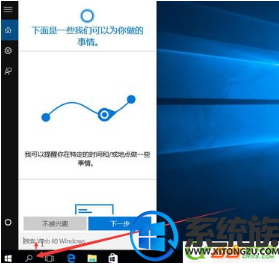
7、通过以上方法我们都隐藏掉或者缩小了搜索框的大小,如果这样设置后都没有效果,那么可能是系统的问题哦! 建议安装杀软进行病毒扫描。
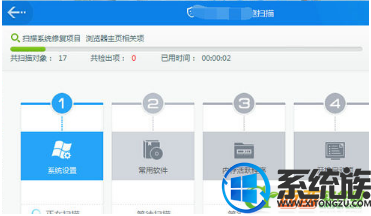
以上就是win10去掉搜索web的具体操作方法了,希望小编的教程能帮到你。
更多>>U老九推荐教程
- [大番茄一键重装系统]win10怎么删除休眠文件|win10删除休眠文件
- [紫光一键重装系统]win10系统插入耳机后和外置喇叭还有声音|win1
- [番茄花园一键重装系统]Win10专业版系统如何区分64位还是32位
- [系统基地一键重装系统]Windows 10系统手机如何下载离线地图
- [金山一键重装系统]win10系统怎么设置调节伽马值?
- [魔法猪一键重装系统]win10系统如何在不重新分区的情况下增加c盘
- [黑云一键重装系统]win10关机后按任何键都会重新开机的两种解决
- [绿萝一键重装系统]win7系统下使用迅雷影音看视频一直正在缓冲不
- [雨林木风一键重装系统]win10系统如何设置各种文档背景为豆沙绿
- [飞飞一键重装系统]win10系统键盘鼠标一段时间没用要按一下才能
- [冰封一键重装系统]win10电脑光驱读不出光盘怎么办|Win10电脑光
- [韩博士一键重装系统]win10系统软件不能联网了一直转圈怎么办?
- [云骑士一键重装系统]Win10专业版系统如何设置关机不更新?
- [老毛桃一键重装系统]我装的是win10怎么显示是win8要怎么处理
- [老友一键重装系统]win10怎么安装及修改icc颜色配置文件
- [番茄家园一键重装系统]win10时间线功能正式在Insiders最新版本
- [老友一键重装系统]win10关机速度太慢了磨人有什么办法可以提速
- [闪电一键重装系统]激活win10提示错误代码oxcoo4f074要怎么解决
- [聪明狗一键重装系统]Win10隐藏无线网络后开机也能自动连接的方
- [老友一键重装系统]Win10如何设置自动清理未使用的和回收站内的
更多>>U老九热门下载
- [绿萝一键重装系统]win10下完驱动怎么安装|win10采用驱动人生安
- [飞飞一键重装系统].eml格式文件怎么打开
- [u启动一键重装系统]win10更新卡在69%不动的解决方法
- [老友一键重装系统]win10系统下怎么拦截东方头条新闻广告|禁止东
- [韩博士一键重装系统]win10系统中的ppsds.pgf文件是什么?可以删
- [冰封一键重装系统]win10系统玩红色警戒出现黑屏怎么办|红色警戒
- [聪明狗一键重装系统]能通过win10账号找回原来的数据吗|回收站文
- [u深度一键重装系统]我的世界0.14b3win10版怎么联机|win10我的世
- [彩虹一键重装系统]win10系统中ai软件字体要怎么安装
- [小白一键重装系统]win10意外删除或损坏系统文件要怎么修复还原



![[大番茄一键重装系统]win10系统下无法玩神武3的解决方法](http://www.ulaojiu.com/uploads/allimg/180506/1_0506143ZR0W.png)
![[雨木林风一键重装系统]win10系统上网浏览器提示“证书错误导航](http://www.ulaojiu.com/uploads/allimg/180506/1_0506143H44407.png)